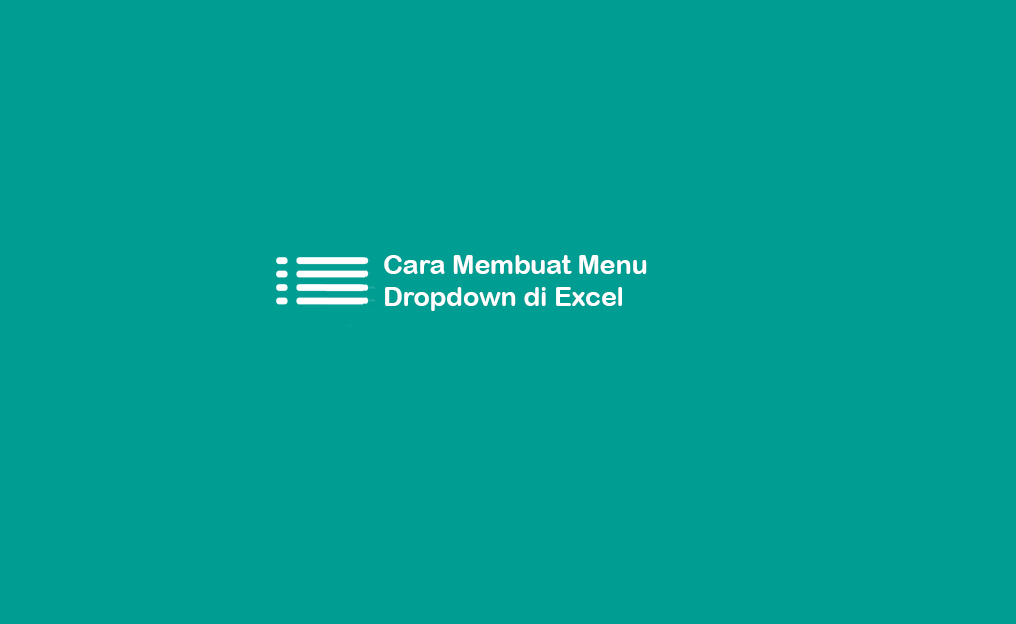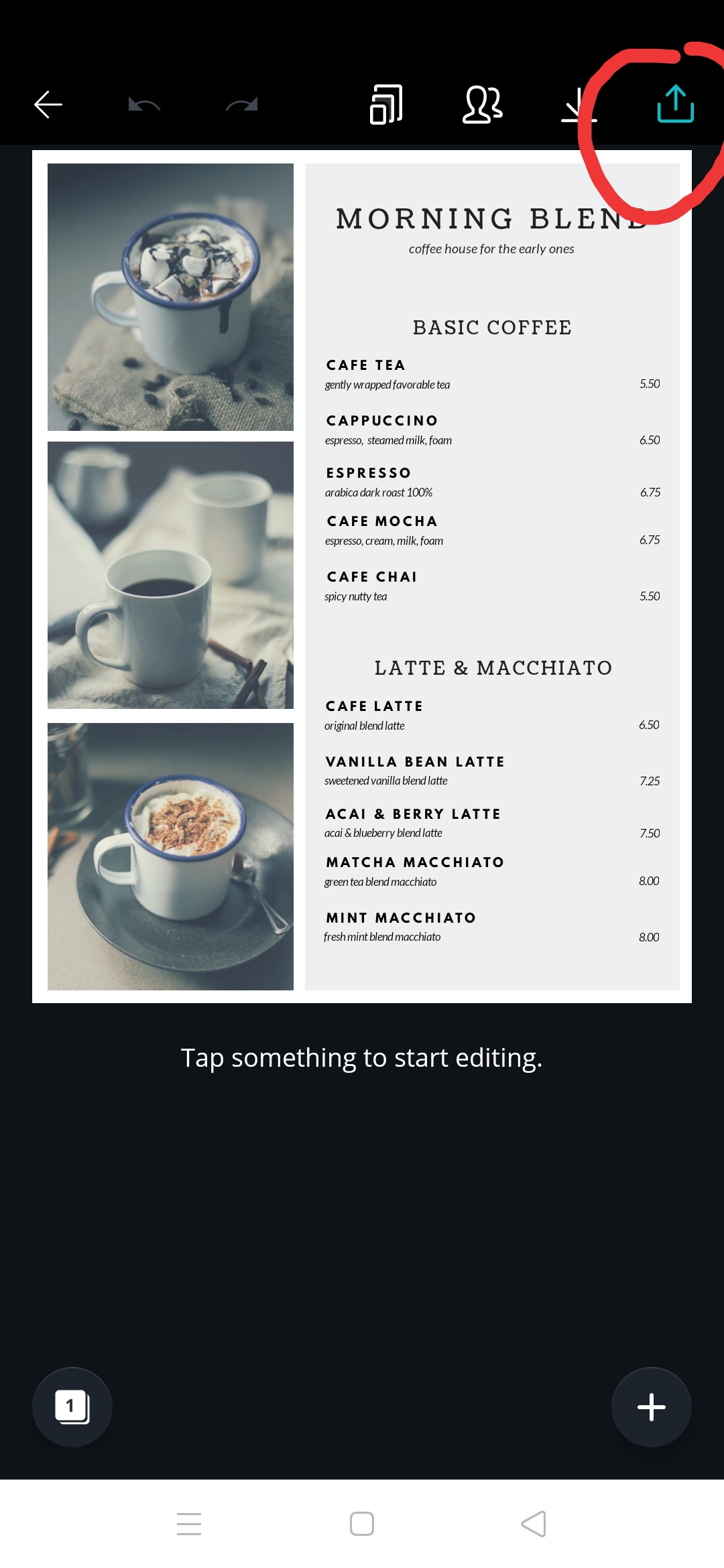Menu dropdown adalah salah satu fitur yang sangat banyak digunakan dalam program Excel. Dalam artikel ini, kita akan membahas cara membuat menu dropdown di Excel serta beberapa hal yang perlu diperhatikan.
Cara Membuat Menu Dropdown di Excel
Langkah pertama adalah menentukan data yang akan ditampilkan dalam menu dropdown. Kita bisa membuat daftar item secara manual atau menggunakan data yang sudah ada dalam sebuah worksheet. Untuk contoh ini, kita akan menggunakan daftar kota di Indonesia sebagai contoh. Daftar kota ini diletakkan di kolom A, mulai dari baris 2 sampai baris 11.
Langkah berikutnya adalah menambahkan menu dropdown ke dalam sheet Excel. Pertama, kita pilih sel tempat dropdown akan ditempatkan. Dalam contoh ini, dropdown akan ditempatkan di sel B2. Kita klik pada sel B2 dan pilih menu “Data” di atas.
Setelah menu “Data” muncul, kita pilih “Data Validation”.
Di jendela “Data Validation”, kita pilih “List” pada dropdown “Allow”. Selanjutnya, kita klik pada tombol bersebelahan dengan kotak “Source”.
Setelah kita klik tombol tersebut, jendela “Source” akan muncul. Kita masukkan rentang sel yang ingin ditampilkan sebagai opsinya. Dalam contoh ini, kita masukkan rentang A2:A11.
Setelah selesai, kita klik OK dan menu dropdown sudah berhasil ditambahkan ke dalam sheet Excel.
Cara Menghapus Menu Dropdown di Excel
Untuk menghapus menu dropdown, kita tinggal klik pada sel yang berisi dropdown tersebut dan pilih “Data Validation” pada menu “Data”. Di jendela “Data Validation”, kita pilih “Clear All” pada bagian bawah. Setelah itu, kita klik OK dan menu dropdown akan dihapus dari sheet Excel.
FAQ
Ya, tentu saja. Kita bisa menggunakan rumus untuk membuat daftar opsi dropdown yang berubah-ubah sesuai dengan kondisi tertentu. Contohnya, kita bisa menggunakan rumus INDEX-MATCH untuk membuat daftar dropdown yang menampilkan data dari database.
Ya, banyak program yang mendukung penggunaan menu dropdown, baik itu program desktop maupun web-based. Menu dropdown merupakan salah satu fitur yang sangat populer dalam berbagai jenis program.
Video Tutorial
Berikut adalah video tutorial cara membuat menu dropdown di Excel:
Kesimpulan
Membuat menu dropdown di Excel sangatlah mudah dan berguna untuk memudahkan pemrosesan data dalam jumlah besar. Dalam artikel ini, kita sudah membahas cara membuat menu dropdown di Excel beserta cara menghapusnya. Selain itu, kita juga membahas beberapa FAQ tentang penggunaan menu dropdown. Dengan memahami fitur-fitur seperti ini, kita bisa memaksimalkan penggunaan Excel dalam pekerjaan sehari-hari.
If you are looking for Cara Membuat Menu Sendiri Di Excell – Dehaliyah you’ve visit to the right web. We have 5 Images about Cara Membuat Menu Sendiri Di Excell – Dehaliyah like Cara membuat daftar menu di android atau komputer – Pesona Informatika, Cara Membuat Menu Sendiri Di Excell – Dehaliyah and also √ Cara Membuat Menu Dropdown List di Excel (+Gambar). Here it is:
Cara Membuat Menu Sendiri Di Excell – Dehaliyah
dehaliyah.com
Cara Membuat Daftar Menu Di Android Atau Komputer – Pesona Informatika
pesonainformatika.com
membuat pesonainformatika
Cara Membuat Menu Sendiri Di Excell – Dehaliyah
dehaliyah.com
Cara Membuat Menu Sendiri Di Excell – Dehaliyah
dehaliyah.com
√ Cara Membuat Menu Dropdown List Di Excel (+Gambar)
www.leskompi.com
dropdown membuat excel
Cara membuat menu sendiri di excell – dehaliyah. Dropdown membuat excel. √ cara membuat menu dropdown list di excel (+gambar)